
Sommige gebruikers van die Skype program bestaan twee of meer rekeninge. Maar, die feit is dat al as Skype is hardloop, die tweede keer tot die program venster sal nie werk nie oop te maak, en sal slegs een voorbeeld sal aktief bly. Is dit regtig jy kan nie hardloop twee rekeninge op dieselfde tyd? Dit blyk dat dit moontlik is, maar net vir hierdie 'n aantal addisionele aksies moet gedoen word. Kom ons kyk wat presies.
Begin verskeie rekeninge in Skype 8 en Bo
Ten einde die werk met twee rekeninge gelyktydig in Skype 8, net wat jy nodig het om 'n tweede ikoon om hierdie aansoek te begin en pas sy eienskappe te skep.
- Gaan na die "Desktop" en regs-kliek op dit (PCM). In die konteks kieslys, kies "Skep" en in die addisionele lys wat oopmaak, skuif op die "Label".
- A venster na 'n nuwe etiket te skep. In die eerste plek, moet jy die adres van die Skype uitvoerbare lêer spesifiseer. In die enigste gebied van hierdie venster, tik die volgende uitdrukking:
C: \ Program Files \ Microsoft \ Skype vir Desktop \ Skype.exe
AANDAG! In sommige bedryfstelsels, moet jy "Program Files (x86) in plaas van die Program Files gids" Program Files "betree.
Daarna, druk "Next".
- Toe die venster waar jy nodig het om die naam van die etiket te betree. Dit is wenslik dat hierdie naam verskil van die naam van die ikoon Skype, wat reeds beskikbaar is op die "desktop" - sodat jy dit kan onderskei. Byvoorbeeld, kan jy die naam "Skype 2" gebruik. Na die toeken van die naam, druk "gereed."
- Daarna sal die nuwe etiket verskyn op die "desktop". Maar dit is nie al manipulasies wat gemaak moet word. Klik op die PCM op hierdie ikoon en in die lys wat verskyn, kies "Properties".
- In die venster wat oopmaak in die veld Object, moet jy die volgende data na 'n gaping te voeg:
--Secondary --Datapath "Path_K_Papka_PROFILE"
In plaas van die "path_pad_pad" waarde, wat jy nodig het om die adres van die Skype rekening gids van die rekening, waardeur jy wil betree spesifiseer. Jy kan ook 'n arbitrêre adres spesifiseer. In hierdie geval, sal die gids outomaties geskep in die aangewese gids. Maar die meeste van die profiel gids is geleë op die volgende manier:
% AppData% \ Microsoft \ Skype vir Desktop \
Dit wil sê, jy sal gelaat word om net die naam gids direk by te voeg, byvoorbeeld, "PROFILE2". In hierdie geval, sal die algehele uitdrukking in die "Object" veld van die venster etiket eienskappe het die volgende vorm hê:
"C: \ Program Files \ Microsoft \ Skype vir Desktop \ Skype.exe" --Secondary --Datapath "% AppData% \ Microsoft \ Skype vir Desktop \ PROFILE2"
Na die begin van die data, druk "Pas" en "OK".
- Na afloop van die venster eienskappe is gesluit, die tweede rekening te begin, maak 'n dubbel kliek van die links muis knoppie op dit net gemaak ikoon op die "desktop".
- In die venster wat oopmaak, kliek op die "Kom ons gaan" knoppie.
- In die volgende venster, klik "Teken in met Microsoft rekening".
- Jy sal dan soek die venster waar jy nodig het om die login in die vorm van e-pos, telefoon of naam van die Skype rekening spesifiseer, dan druk "Next".
- In die volgende venster, tik die wagwoord van hierdie rekening en druk "Teken in".
- Aktivering van die tweede rekening in Skype sal uitgevoer word.


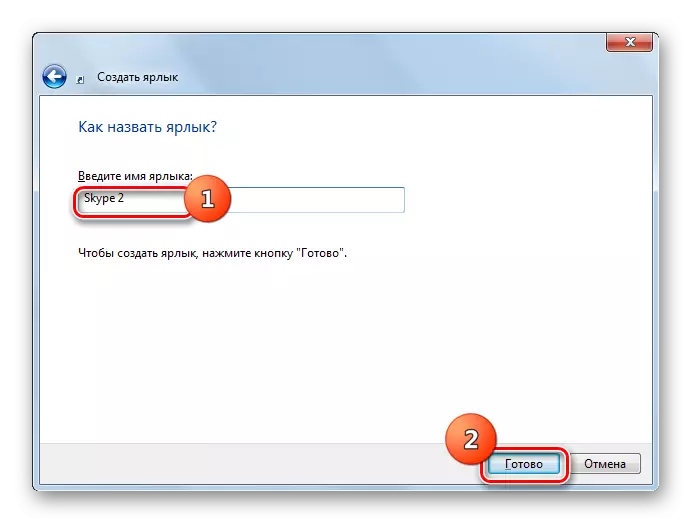
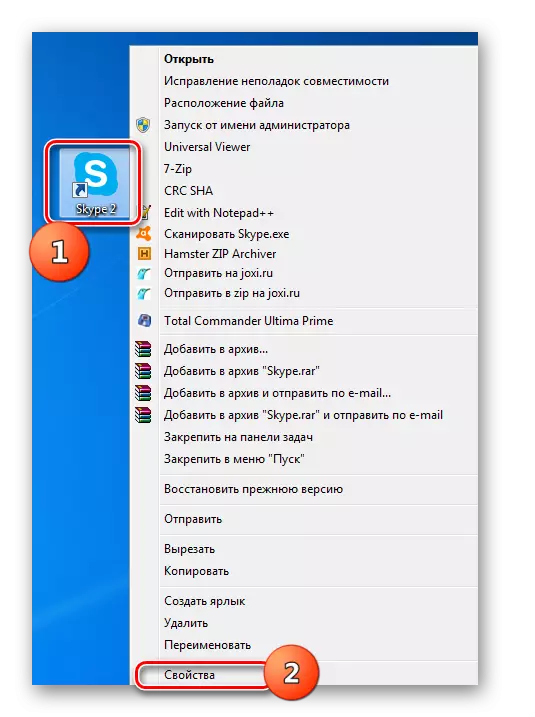

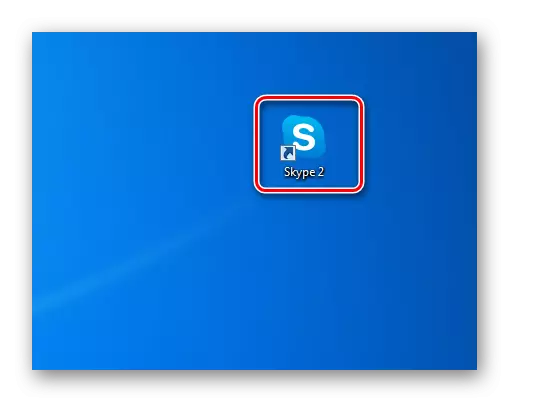
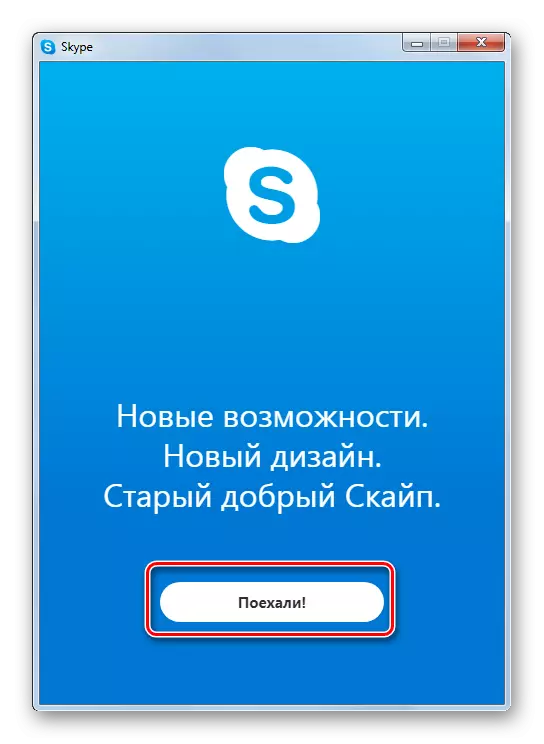
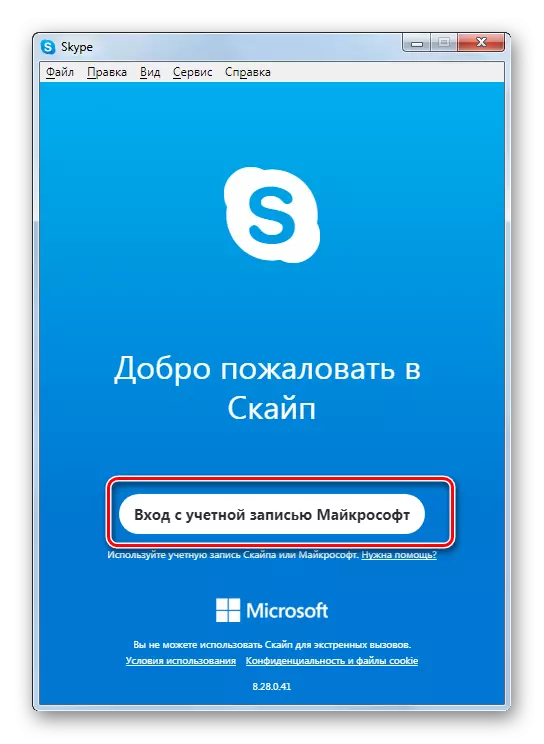
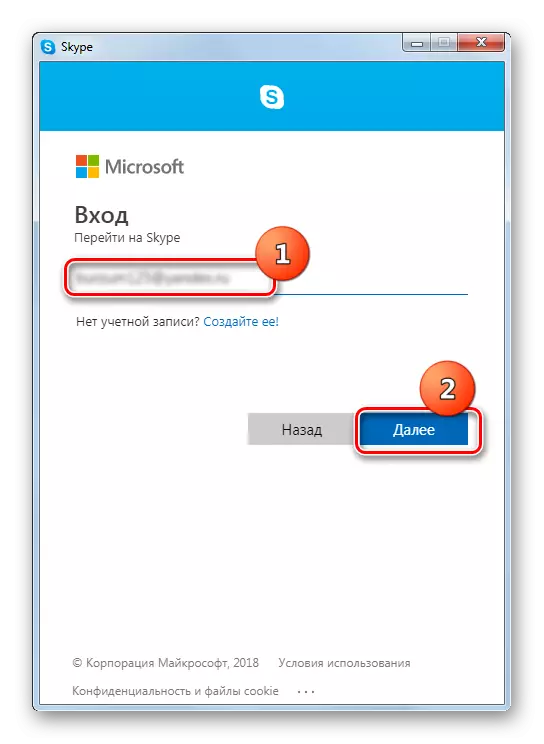
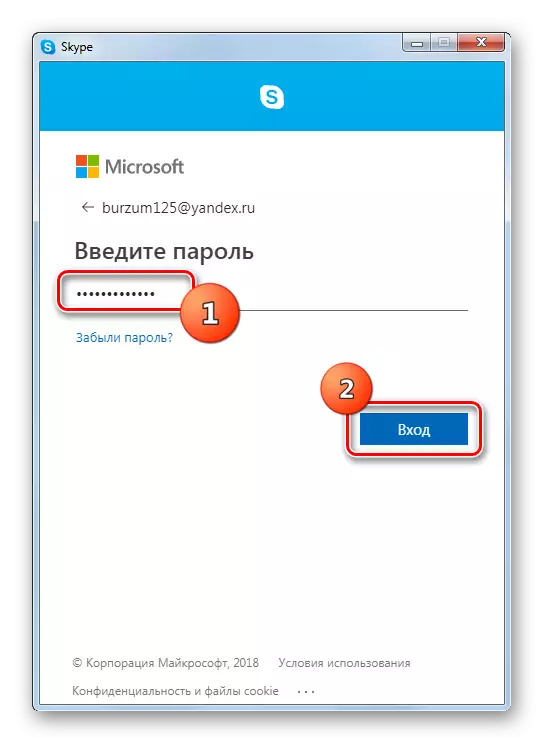
Begin verskeie rekeninge in Skype 7 en onder
Begin die tweede rekening in Skype 7 en in vorige weergawes programme word effens anders gedoen, hoewel die essensie bly dieselfde.Stap 1: Die skep van 'n Label
- In die eerste plek, voordat die uitvoering van al manipulasies, moet jy Skype heeltemal verlaat. Dan moet jy al Skype etikette geleë op die Windows Desktop verwyder.
- Dan moet jy 'n program kortpad opnuut skep. Om dit te doen, maak ons 'n kliek op die "desktop", en in die lys wat verskyn konsekwent deur die items "Skep" en "Label".
- In die venster wat verskyn, moet jy die pad na die uitvoerbare Skype lêer registreer. Vir hierdie, kliek ons op die "Oorsig ..." knoppie.
- As 'n reël, is die belangrikste lêer van die Skype program geleë op die volgende manier:
C: \ Program Files \ Skype \ Phone \ Skype.exe
Dui dit in die venster wat oopmaak, en klik op die knoppie "OK".
- Druk dan op die "Next" knoppie.
- In die volgende venster wat jy nodig het om die naam van die etiket te betree. Aangesien ons beplan nie een Skype etiket, sodat hulle sal verskil in hierdie kortpad "Skype1". Alhoewel, kan jy hom bel, as jy wil, net in staat om te onderskei. Klik op die knoppie "Finish".
- Die etiket is geskep.
- Daar is nog 'n manier om 'n kortpad te skep. Bel die venster "Run" deur te druk op die Win + R sleutels kombinasie. Ons betree die uitdrukking "% program files% / Skype / Phone /" sonder aanhalingstekens, en klik op die knoppie "OK". As die fout uitgeslaan, dan vervang die "program files" parameter om "program files (x86)" in die inleiding.
- Daarna het ons skuif na die gids wat die Skype program bevat. Klik op die "Skype" lêer met die regter muis knoppie, en in die venster wat verskyn, klik op die "Skep Label" knoppie.
- Daarna het verskyn 'n boodskap wat sê dat dit onmoontlik is om 'n kortpad in hierdie gids te skep, en vra of om dit te skuif na die "desktop". Klik op die "Ja" knoppie.
- Die etiket verskyn op die "desktop". Vir gerief, kan jy ook die naam van dit.


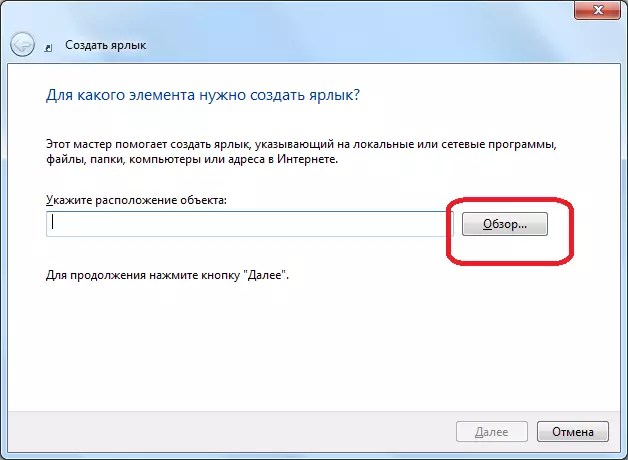





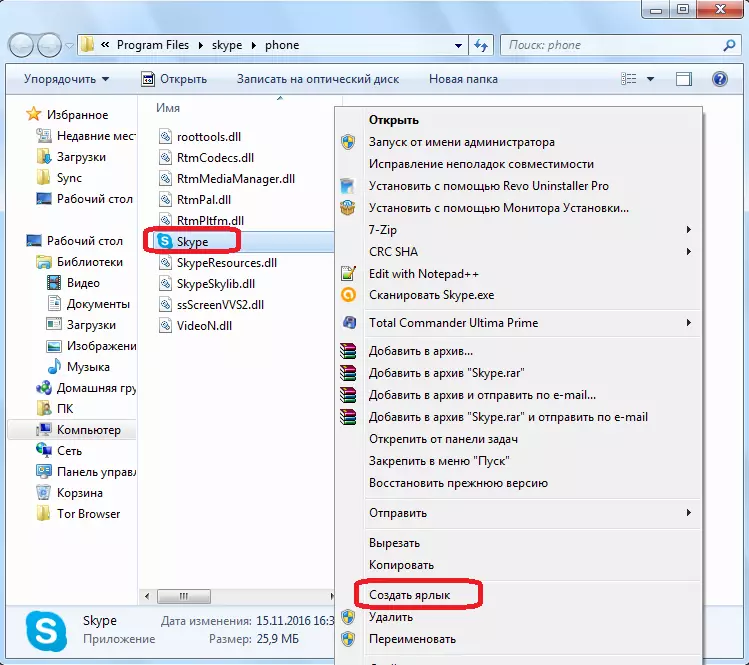

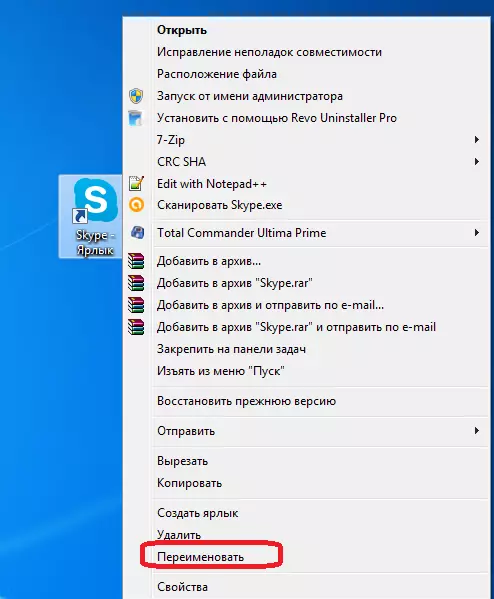
Wie van die twee beskryf maniere om 'n Skype etiket gebruik te maak, elke gebruiker besluit vir homself. Die skoolhoof waarde het nie hierdie feit.
Stap 2: 'n tweede rekening te voeg
- Volgende, kliek op die geskape etiket, en in die lys, kies die "Properties" item.
- Na aktiveer die venster "Properties", gaan na die blad "Label" as jy dit nie onmiddellik vind na die opening.
- Ons dra by tot die "Object" veld om die reeds beskikbare inskrywing waarde "/ sekondêre", maar, terwyl ons dit doen nie verwyder enigiets, maar eenvoudig gestel die ruimte voor hierdie parameter. Klik op die "OK" knoppie.
- Heeltemal in die dieselfde manier, skep ons 'n kortpad vir die tweede Skype rekening, maar noem dit anders, kom ons sê "Skype2". voeg ook hierdie etiket aan die "Object" veld die waarde "/ Sekondêre".
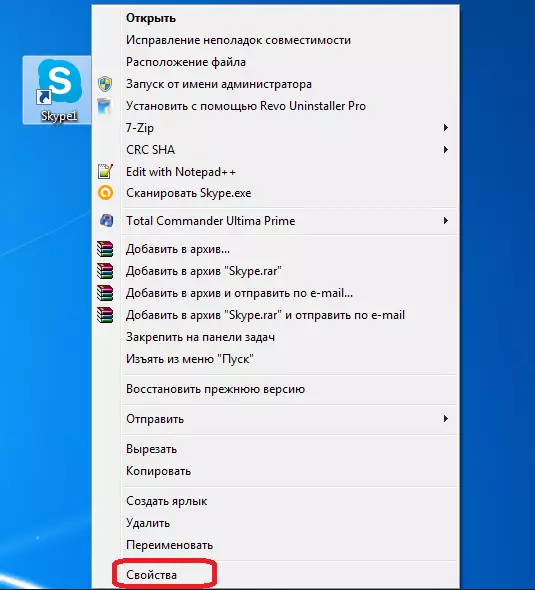
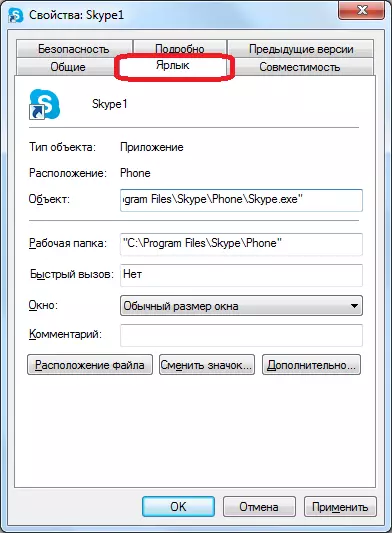

Nou het jy twee Skype etiket op die "desktop", hardloop wat gelyktydig kan wees. Terselfdertyd, natuurlik, jy tik in die vensters van elk van hierdie twee oop gevalle van die registrasieprogram data uit verskillende rekeninge. As jy wil, kan jy selfs drie te skep, en meer soos etikette, en sodoende die moontlikheid van die bestuur van 'n bykans onbeperkte aantal profiele op een toestel kry. Die enigste beperking is die grootte van die geheue van jou rekenaar.
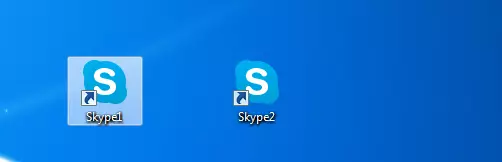
Fase 3: Outomatiese Startup
Natuurlik, dit is baie ongemaklik elke keer as 'n aparte rekening te loods om registrasie data in te voer: login en wagwoord. Jy kan hierdie proses te outomatiseer, dit is, is dit moontlik te maak dat wanneer jy op 'n spesifieke kortpad, jy sal onmiddellik die daarvoor toegeken rekening begin, sonder die behoefte om inskrywings te maak in die vorm van magtiging.
- Om dit te doen, weer oop te maak die eienskappe van die Skype etiket. In die "Object" veld, nadat die waarde "/ Sekondêre", het ons 'n ruimte, en voeg die uitdrukking op die volgende sjabloon: "/ gebruikersnaam: ***** / wagwoord: *****", waar sterre , onderskeidelik, jou gebruikersnaam en wagwoord van 'n spesifieke rekening in Skype. Na die begin van, druk die "OK" knoppie.
- Dit word gedoen met al die beskikbare skype etikette by te voeg registrasie data van die onderskeie rekeninge in die veld voorwerp. Moet oral voor die teken nie vergeet "/" laat 'n plek.
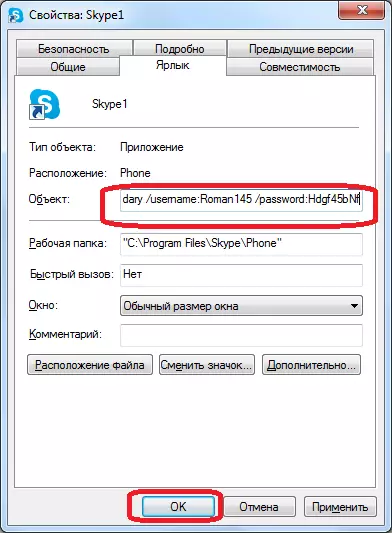
Soos u kan sien, hoewel die ontwikkelaars van die Skype-program nie voorsiening gemaak het vir die bekendstelling van verskeie afskrifte van die program op een rekenaar nie, kan dit bereik word deur veranderinge aan die etiketparameters te maak. Daarbenewens kan u die outomatiese bekendstelling van die gewenste profiel instel, sonder om elke keer registrasie data in te voer.
